 Opération et maintenance
Opération et maintenance
 exploitation et entretien des fenêtres
exploitation et entretien des fenêtres
 Analyse des exceptions de démarrage automatique PHPWAMP des raisons pour lesquelles des services tels qu'Apache ne redémarreront pas automatiquement après le redémarrage du serveur (image et texte)
Analyse des exceptions de démarrage automatique PHPWAMP des raisons pour lesquelles des services tels qu'Apache ne redémarreront pas automatiquement après le redémarrage du serveur (image et texte)
Analyse des exceptions de démarrage automatique PHPWAMP des raisons pour lesquelles des services tels qu'Apache ne redémarreront pas automatiquement après le redémarrage du serveur (image et texte)
Lors de l'utilisation de "PHPTâche automatique WAMP", de nombreux étudiants ont rencontré les problèmes suivants :
"Environnement intégré phpwamp vert redémarrer l'ordinateur (Serveur ), le service du site Web ne démarrera pas automatiquement »
(Si vous rencontrez ce problème dans d'autres environnements ou lors de sa construction vous-même, vous pouvez également utiliser cette méthode pour le résoudre)
Le contenu de cet article est conforme à :
Pourquoi le service du site Web ne peut-il pas être redémarré après le passage du mode manuel au mode automatique ?
Pourquoi le service devient-il manuel après avoir défini le service sur automatique ?
Pourquoi le service ne redémarre-t-il pas automatiquement après le redémarrage du serveur (ordinateur) ?
Analyse des raisons pour lesquelles le service du site Web ne redémarrera pas automatiquement après le redémarrage du serveur Windows.
Pourquoi le service du serveur (ordinateur) ne peut-il toujours pas démarrer tout seul après le redémarrage du serveur (ordinateur) après avoir défini le service sur automatique ?
Les paramètres msconfig ne sont pas valides , la fonction automatique n'est pas valide, le délai n'est pas valide, les modifications du registre ne sont pas valides, Comment empêcher le service du site Web de restaurer automatiquement le mode manuel ?
Avant-propos :
PHPWAMP est un environnement intégré purement vert développé par moi qui intègre VC. Il prend en charge le paramètre personnalisé de la version PHP, et plus encore. Les versions s'exécutent simultanément, modification forcée du mot de passe de toute base de données d'environnement, suppression en un clic des noms de domaine autres que le port 80, désinstallation forcée de tout environnement, suppression forcée des obstacles environnementaux, système de tâches périodiques automatiques et bien d'autres fonctions pratiques Récemment, certains étudiants. J'ai découvert que lors de l'utilisation de tâches automatiques, après le redémarrage de l'ordinateur, le service du site Web de phpwamp ne redémarrera pas. Vous devez démarrer manuellement le service du site Web avant que le site Web puisse fonctionner normalement. Alors, quelle est la cause de cette situation ? un par un pour vous.
De même, ce problème n'a rien à voir avec PHPWAMP lui-même. Il s'agit d'un problème avec les paramètres de l'ordinateur ou la récupération automatique du logiciel antivirus.
Les questions des étudiants sont les suivantes :
Étudiant : Pour le bien du professeur, j'utilise PHPWAMP ou autres intégrations Environnement, à chaque redémarrage de l'ordinateur, le service du site web ne redémarrera pas automatiquement avec le système ? Ce qui est bizarre, c'est que certains ordinateurs peuvent démarrer normalement avec le système ? Se pourrait-il que la position que j'ai utilisée soit incorrecte ? Après avoir configuré les services du site Web concernés en automatique, cela ressemble toujours à un oiseau ! J'ai vérifié de nombreuses informations en ligne et suivi ce qui était écrit ci-dessus, mais tout s'est avéré en vain. Comment le résoudre ?

Conseil de l'auteur : cliquez sur la image pour voir l'image haute définition. Si vous ne la voyez pas, cela signifie que l'article vous appartient. voir est réimprimé à partir d'autres sites Web. Veuillez venir sur mon blog Voir le texte original.
Si nous rencontrons la situation de l'étudiant ci-dessus, comment devons-nous la résoudre ?
Dans le processus de résolution de ce problème, nous pouvons rencontrer les problèmes suivants. Il nous suffit de les résoudre un par un en fonction de notre propre situation.
Présentez d'abord la solution générale, puis présentez l'application complète des propres fonctions de PHPWAMP pour résoudre ce problème.
Solution étape 1 :
Cliquez sur "Afficher tous les services" sur l'interface principale de PHPWAMP
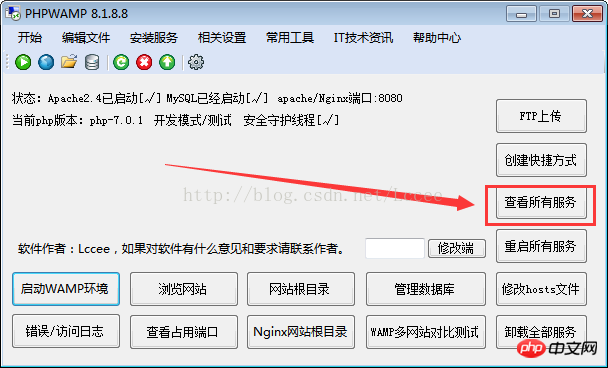
Ensuite, faites un clic droit sur le service que vous souhaitez démarrer avec l'ordinateur (serveur) au démarrage, faites un clic droit et cliquez sur Propriétés.
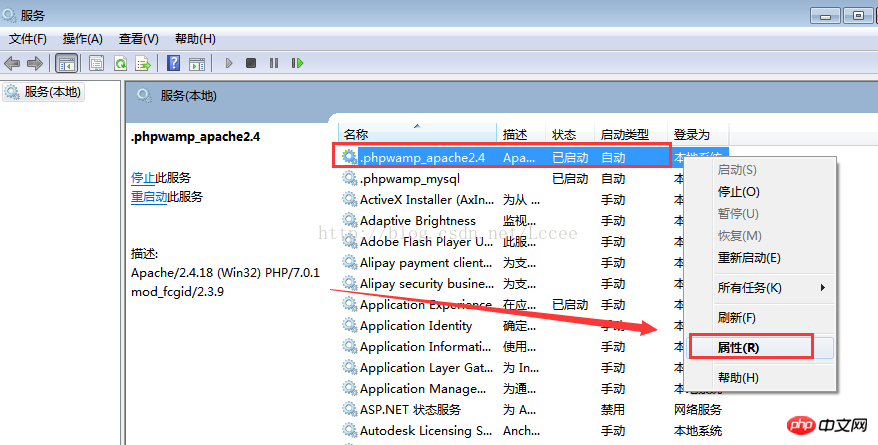
Réglez-le sur "automatique", généralement nous pouvons le régler comme ça, mais parfois cela ne fonctionne toujours pas , puis continuez à lire.
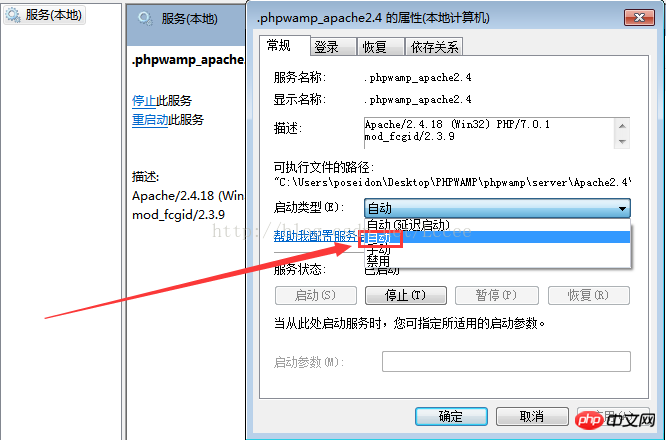
Étape 2 Solution :
Entrez dans le coin inférieur gauche Tapez msconfig dans la boîte pour ouvrir l'utilitaire de configuration système afin de définir les éléments de démarrage.
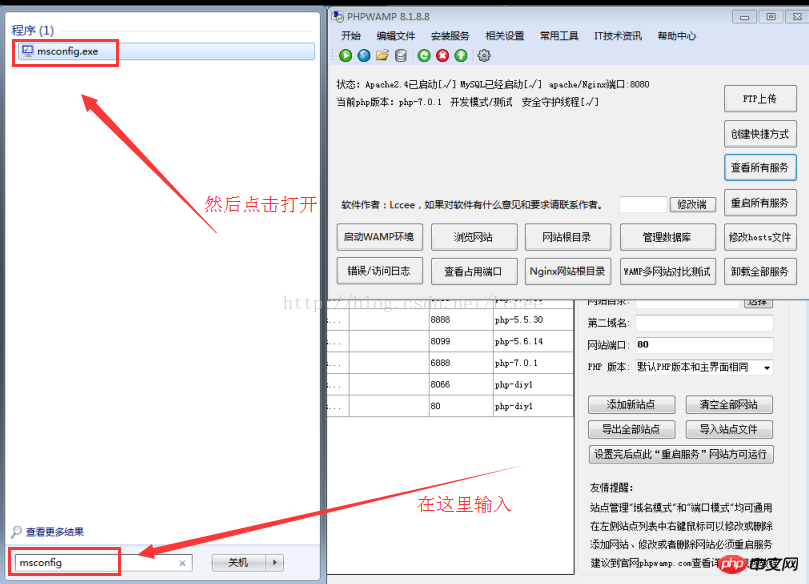
Sélectionnez ensuite l'onglet services dans les éléments de démarrage, recherchez le service que vous souhaitez démarrer dans la liste et redémarrez après l'avoir configuré.
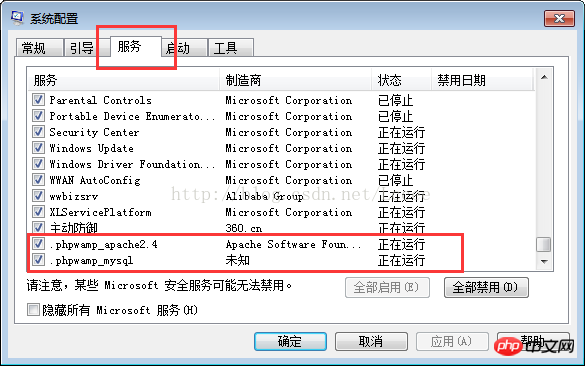
Habituellement, il n'y aura aucun problème à cette étape, mais certaines personnes n'y arrivent toujours pas après l'avoir configuré comme ça !
C'est parce que l'optimisation de certains logiciels antivirus réinitialisera les paramètres, rendant msconfig impossible à modifier et reviendra toujours aux paramètres avant la modification.
Solution étape 3 :
Délibérément installé360SecurityGuard pour démonstration, il en va de même pour les autres antivirus logiciel . Ouvrez d'abord les paramètres de l'antivirus Éléments de démarrage.
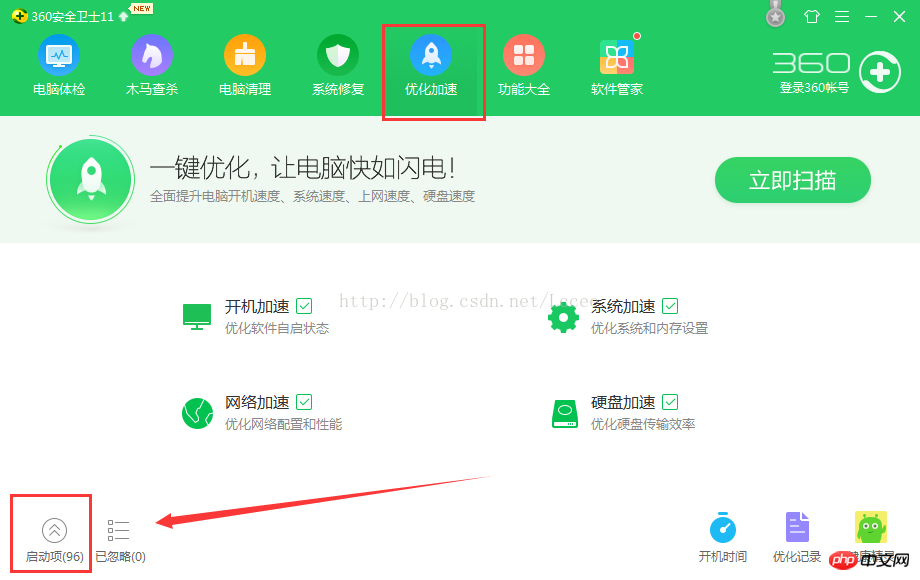
Recherchez l'enregistrement d'optimisation spécifique du service de site Web concerné et cliquez sur le bouton Restaurer et démarrer , comme indiqué ci-dessous (il en va de même pour autre logiciel antivirus)
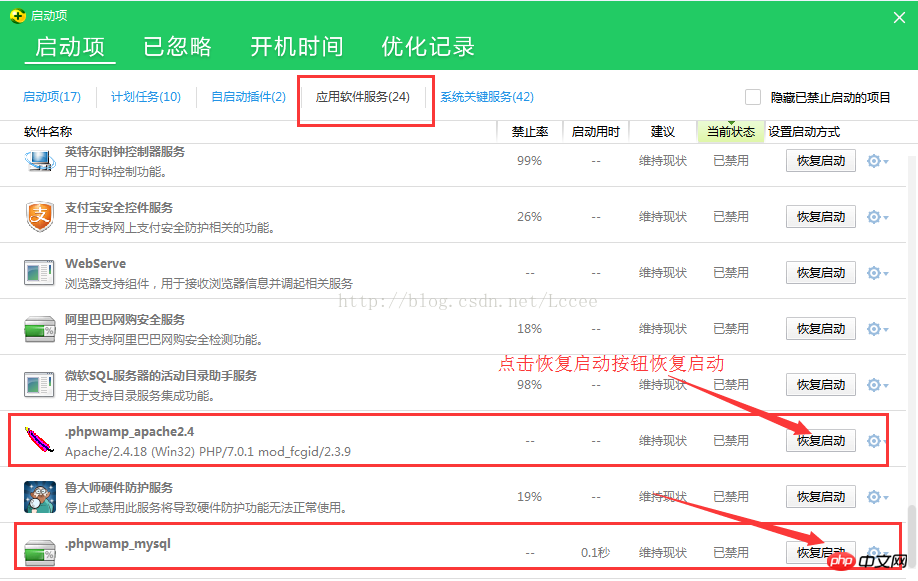
Si vous ne parvenez toujours pas à démarrer automatiquement le service du site Web après le démarrage,
alors vous peut changer Apache, MySQL et d'autres services de site Web correspondants peuvent être définis sur "automatique (démarrage différé)".
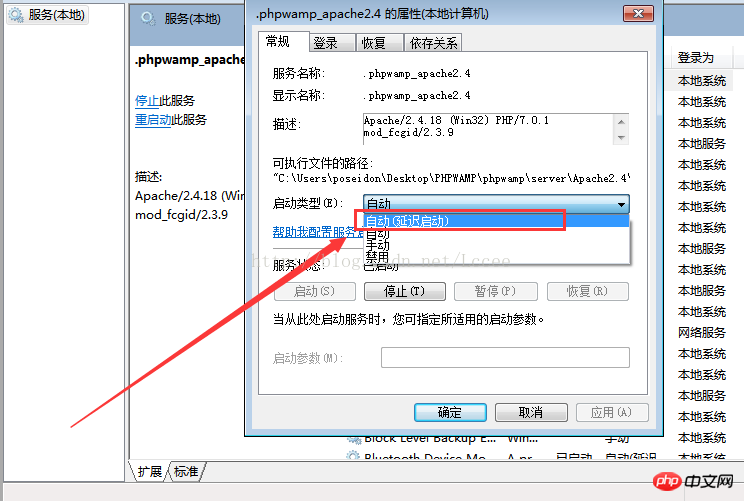
De cette façon, le système exécutera ce service une fois le chargement terminé.
Solution générale ultime :
Si les méthodes ci-dessus ne fonctionnent pas, vous pouvez créer le service à démarrer avec le système dans un fichier bat, puis ajouter les éléments de démarrage.
Par exemple, les noms de service d'Apache et de mysql dans l'environnement intégré PHPWAMP sont respectivement .phpwamp_apache2.4 et .phpwamp_mysql. de est la suivante
(Pour d'autres environnements intégrés ou installés par vous-même, veuillez vérifier vous-même le nom du service correspondant et vérifier le numéro)
@echo off set PHPWAMP_version=更新日期20160226 TITLE PHPWAMP %PHPWAMP_version% 运行中 - %~dp0 net stop .phpwamp_apache2.4 net stop .phpwamp_mysql
Bien sûr, vous pouvez également utiliser PHPWAMPautres Certains services sont également écrits en
[php] voir la copie simple
@echo off set PHPWAMP_version=更新日期20160226 TITLE PHPWAMP %PHPWAMP_version% 运行中 - %~dp0 net stop .phpwamp_apache2.2 net stop .phpwamp_apache2.4 net stop .phpwamp_mysql net stop .phpwamp_nginx net stop .phpwamp_php-cgi net stop .phpwamp_svnserve net stop .phpwamp_memcached net start .phpwamp_apache2.2 net start .phpwamp_apache2.4 net start .phpwamp_mysql net start .phpwamp_nginx net start .phpwamp_php-cgi net start .phpwamp_svnserve net start .phpwamp_memcached
Rappel amical : si le service ajouté n'a pas été installé, des messages d'erreur correspondants peuvent s'afficher lors du démarrage. Veuillez les ignorer. .
Ouvrez le txt, copiez-y le code ci-dessus et enregistrez-le sous forme de fichier avec le suffixe bat
Nommez le fichier bat start-up.bat, start-up signifie démarrage en anglais. , le nom est arbitraire .
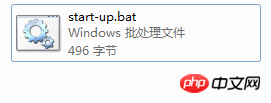
Ensuite, ouvrez ce dossier, comme indiqué ci-dessous.
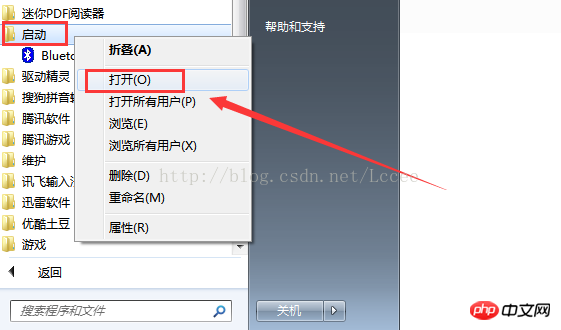
Copiez le fichier start-up.bat dedans, afin qu'à chaque démarrage, la chauve-souris soit démarrage automatique du service.
(Cette opération est relativement sensible au logiciel antivirus. Si elle est interceptée par un logiciel antivirus lors du paramétrage, cliquez sur Passer/ou désactivez le logiciel antivirus)
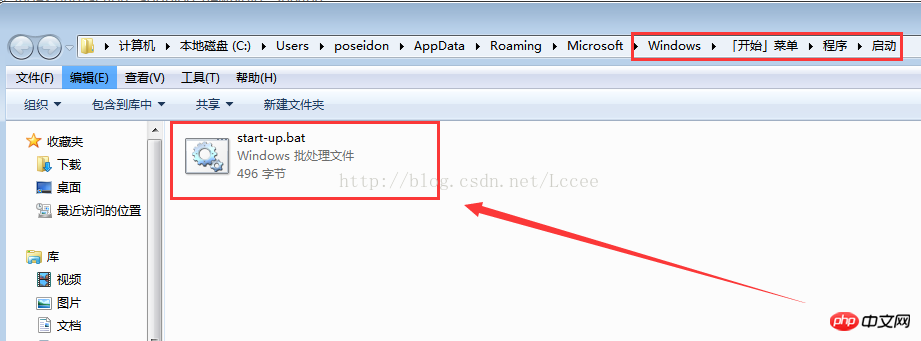
D'autres environnements intégrés, ou des environnements que vous créez indépendamment, peuvent être configurés de cette manière.
Autres solutions : Utilisation complète des fonctions intégrées de PHPWAMP pour résoudre
Si vous utilisez Celui-ci est PHPWAMP. Si vous rencontrez les problèmes ci-dessus, vous n'avez pas besoin d'utiliser la méthode bat et d'utiliser directement la fonction intégrée pour les résoudre.
Activez d'abord la tâche automatique de redémarrage programmé de l'ordinateur (serveur), puis activez la tâche automatique de redémarrage programmé du service.
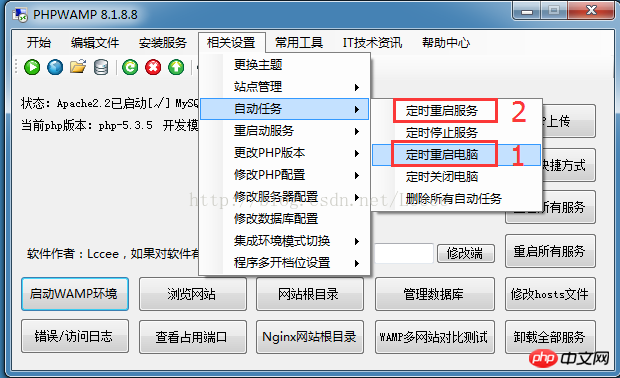
Habituellement, lorsque nous configurons le redémarrage automatique du serveur (redémarrage de l'ordinateur), le système démarre automatiquement le site Web service. Si vous rencontrez Il n'existe aucun moyen de redémarrer automatiquement le service du site Web en raison du problème ci-dessus. Vous pouvez d'abord redémarrer le serveur, puis redémarrer le service du site Web, en échelonnant quelques minutes entre les deux.
Cas : Par exemple, je souhaite mettre en place un redémarrage automatique du serveur (redémarrage de l'ordinateur) à 3h18 le 3 et le 5 de chaque mois , comme le montre la figure ci-dessous.
Les deux fenêtres se ressemblent beaucoup. Il est facile de distinguer le titre de la fenêtre et le contenu réel. Notez que la première fenêtre redémarre le serveur et la deuxième fenêtre redémarre le service du site Web. , j'ai ouvert deux tâches planifiées, et le temps peut être échelonné de quelques minutes. Voir l'encadré rouge sur l'image pour plus de détails.
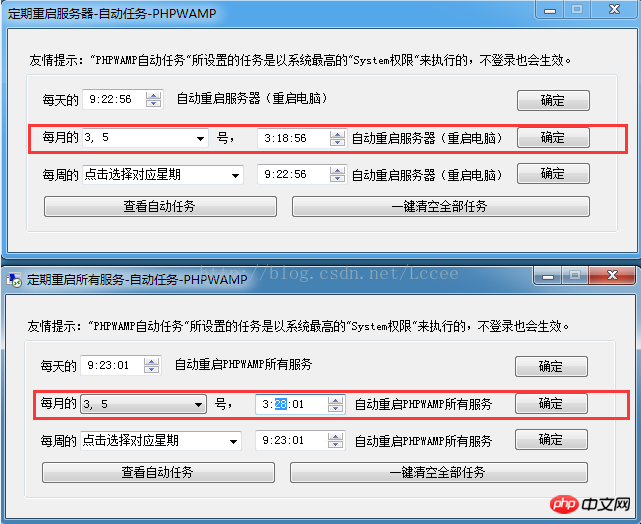
Faites attention au temps décalé. La première fenêtre est de 3,18 minutes, et la deuxième fenêtre est de 3h28. Le service démarre légèrement plus tard que le serveur.
Ce qui précède est le contenu détaillé de. pour plus d'informations, suivez d'autres articles connexes sur le site Web de PHP en chinois!

Outils d'IA chauds

Undresser.AI Undress
Application basée sur l'IA pour créer des photos de nu réalistes

AI Clothes Remover
Outil d'IA en ligne pour supprimer les vêtements des photos.

Undress AI Tool
Images de déshabillage gratuites

Clothoff.io
Dissolvant de vêtements AI

Video Face Swap
Échangez les visages dans n'importe quelle vidéo sans effort grâce à notre outil d'échange de visage AI entièrement gratuit !

Article chaud

Outils chauds

Bloc-notes++7.3.1
Éditeur de code facile à utiliser et gratuit

SublimeText3 version chinoise
Version chinoise, très simple à utiliser

Envoyer Studio 13.0.1
Puissant environnement de développement intégré PHP

Dreamweaver CS6
Outils de développement Web visuel

SublimeText3 version Mac
Logiciel d'édition de code au niveau de Dieu (SublimeText3)
 Comment définir le répertoire CGI dans Apache
Apr 13, 2025 pm 01:18 PM
Comment définir le répertoire CGI dans Apache
Apr 13, 2025 pm 01:18 PM
Pour configurer un répertoire CGI dans Apache, vous devez effectuer les étapes suivantes: Créez un répertoire CGI tel que "CGI-Bin" et accorder des autorisations d'écriture Apache. Ajoutez le bloc directif "Scriptalias" dans le fichier de configuration Apache pour mapper le répertoire CGI à l'URL "/ cgi-bin". Redémarrez Apache.
 Comment démarrer Apache
Apr 13, 2025 pm 01:06 PM
Comment démarrer Apache
Apr 13, 2025 pm 01:06 PM
Les étapes pour démarrer Apache sont les suivantes: Installez Apache (Commande: Sudo apt-get install Apache2 ou téléchargez-le à partir du site officiel) Start Apache (Linux: Sudo SystemCTL Démarrer Apache2; Windows: Cliquez avec le bouton droit sur le service "APACHE2.4" et SELECT ") Vérifiez si elle a été lancée (Linux: SUDO SYSTEMCTL STATURE APACHE2; (Facultatif, Linux: Sudo SystemCTL
 Comment supprimer plus que les noms de serveurs d'Apache
Apr 13, 2025 pm 01:09 PM
Comment supprimer plus que les noms de serveurs d'Apache
Apr 13, 2025 pm 01:09 PM
Pour supprimer une directive de nom de serveur supplémentaire d'Apache, vous pouvez prendre les étapes suivantes: Identifier et supprimer la directive supplémentaire de serveur. Redémarrez Apache pour que les modifications prennent effet. Vérifiez le fichier de configuration pour vérifier les modifications. Testez le serveur pour vous assurer que le problème est résolu.
 Que faire si le port Apache80 est occupé
Apr 13, 2025 pm 01:24 PM
Que faire si le port Apache80 est occupé
Apr 13, 2025 pm 01:24 PM
Lorsque le port Apache 80 est occupé, la solution est la suivante: découvrez le processus qui occupe le port et fermez-le. Vérifiez les paramètres du pare-feu pour vous assurer qu'Apache n'est pas bloqué. Si la méthode ci-dessus ne fonctionne pas, veuillez reconfigurer Apache pour utiliser un port différent. Redémarrez le service Apache.
 Comment utiliser les journaux Debian Apache pour améliorer les performances du site Web
Apr 12, 2025 pm 11:36 PM
Comment utiliser les journaux Debian Apache pour améliorer les performances du site Web
Apr 12, 2025 pm 11:36 PM
Cet article expliquera comment améliorer les performances du site Web en analysant les journaux Apache dans le système Debian. 1. Bases de l'analyse du journal APACH LOG enregistre les informations détaillées de toutes les demandes HTTP, y compris l'adresse IP, l'horodatage, l'URL de la demande, la méthode HTTP et le code de réponse. Dans Debian Systems, ces journaux sont généralement situés dans les répertoires /var/log/apache2/access.log et /var/log/apache2/error.log. Comprendre la structure du journal est la première étape d'une analyse efficace. 2.
 Comment Debian améliore la vitesse de traitement des données Hadoop
Apr 13, 2025 am 11:54 AM
Comment Debian améliore la vitesse de traitement des données Hadoop
Apr 13, 2025 am 11:54 AM
Cet article examine comment améliorer l'efficacité du traitement des données Hadoop sur les systèmes Debian. Les stratégies d'optimisation couvrent les mises à niveau matérielle, les ajustements des paramètres du système d'exploitation, les modifications de configuration de Hadoop et l'utilisation d'algorithmes et d'outils efficaces. 1. Le renforcement des ressources matérielles garantit que tous les nœuds ont des configurations matérielles cohérentes, en particulier en faisant attention aux performances du CPU, de la mémoire et de l'équipement réseau. Le choix des composants matériels de haute performance est essentiel pour améliorer la vitesse de traitement globale. 2. Réglage des paramètres JVM: Ajustez dans le fichier hadoop-env.sh
 Comment se connecter à la base de données d'Apache
Apr 13, 2025 pm 01:03 PM
Comment se connecter à la base de données d'Apache
Apr 13, 2025 pm 01:03 PM
Apache se connecte à une base de données nécessite les étapes suivantes: Installez le pilote de base de données. Configurez le fichier web.xml pour créer un pool de connexion. Créez une source de données JDBC et spécifiez les paramètres de connexion. Utilisez l'API JDBC pour accéder à la base de données à partir du code Java, y compris l'obtention de connexions, la création d'instructions, les paramètres de liaison, l'exécution de requêtes ou de mises à jour et de traitement des résultats.
 Comment afficher votre version Apache
Apr 13, 2025 pm 01:15 PM
Comment afficher votre version Apache
Apr 13, 2025 pm 01:15 PM
Il existe 3 façons d'afficher la version sur le serveur Apache: via la ligne de commande (apachectl -v ou apache2ctl -v), cochez la page d'état du serveur (http: // & lt; serveur ip ou nom de domaine & gt; / server-status), ou afficher le fichier de configuration Apache (serverVeelion: apache / & lt; version & gt;).





